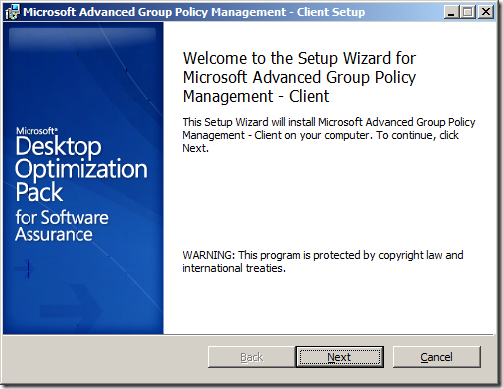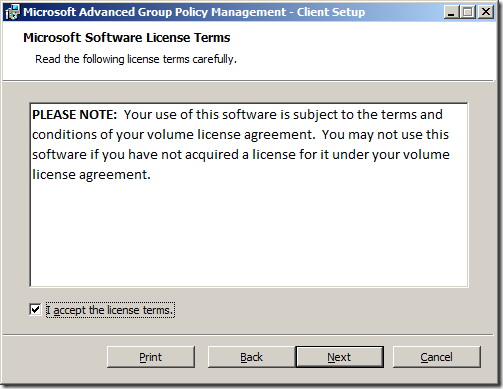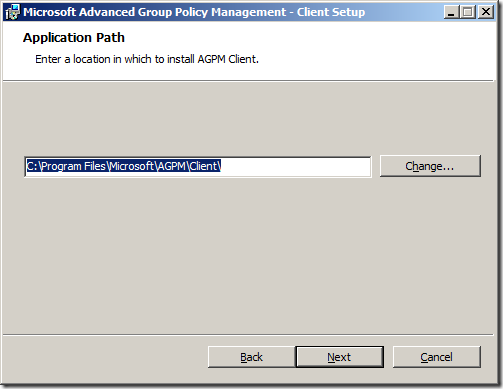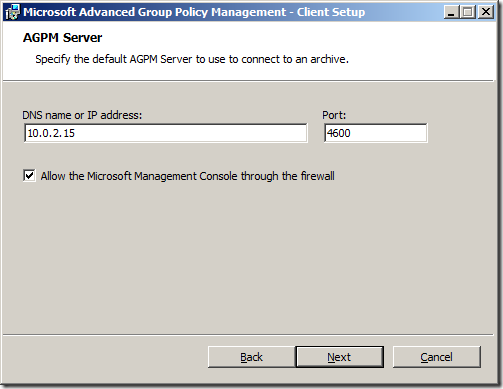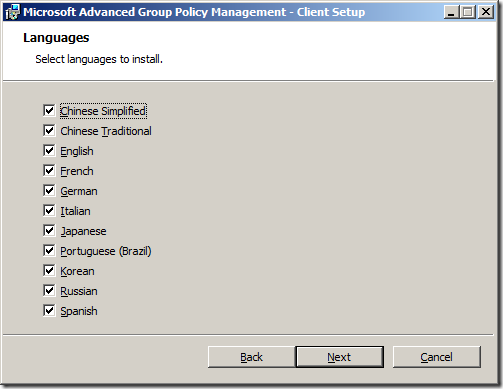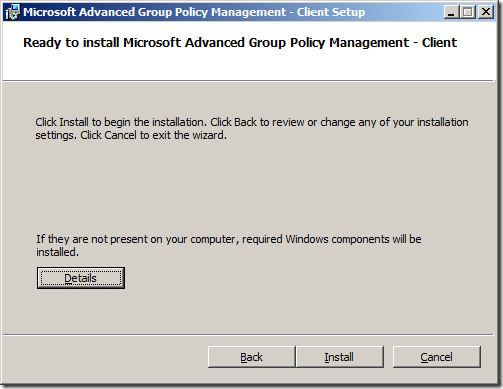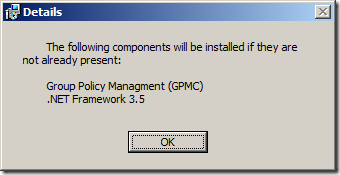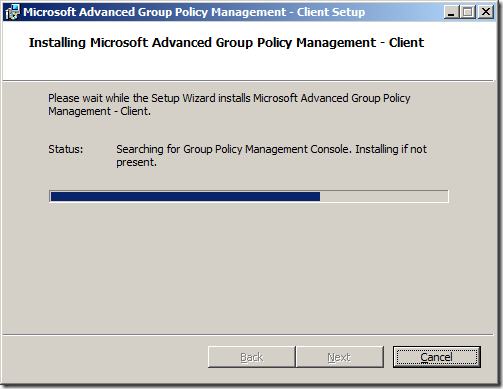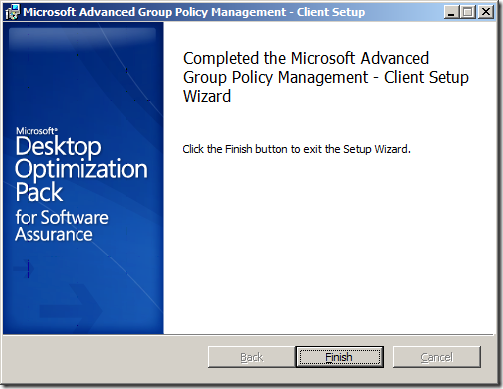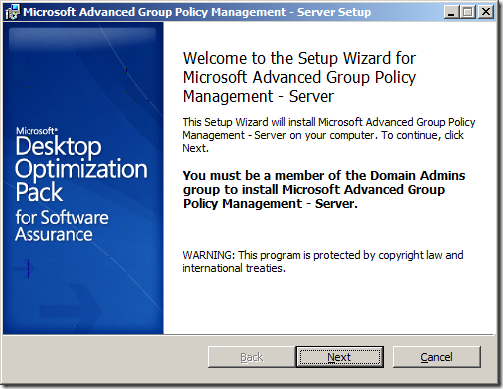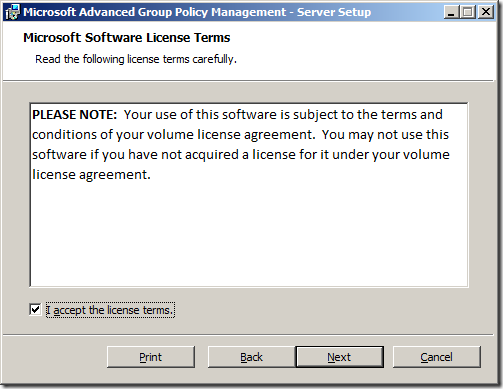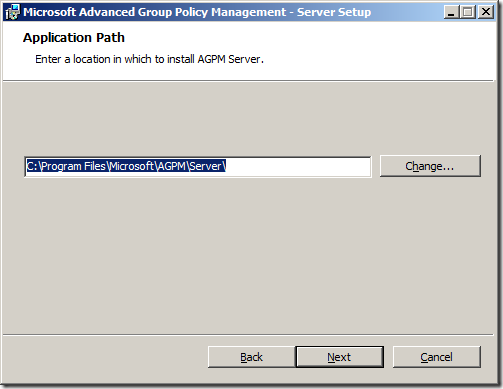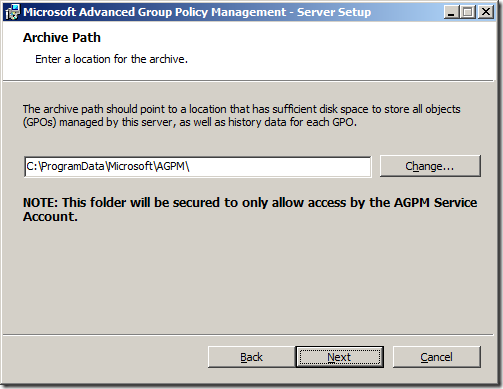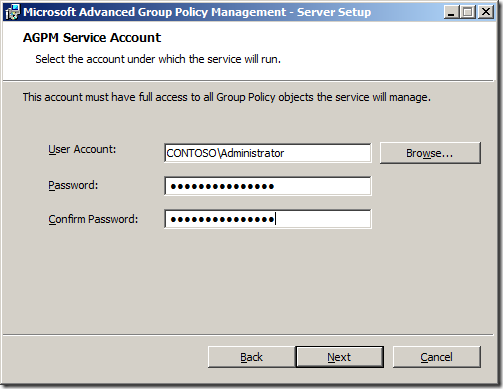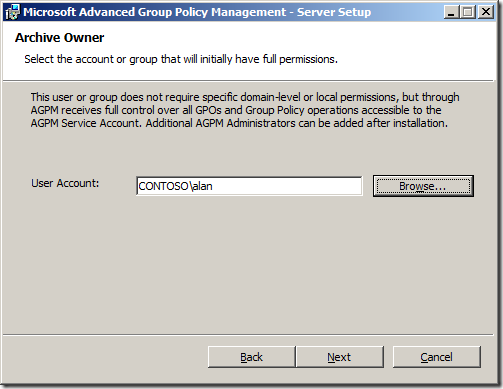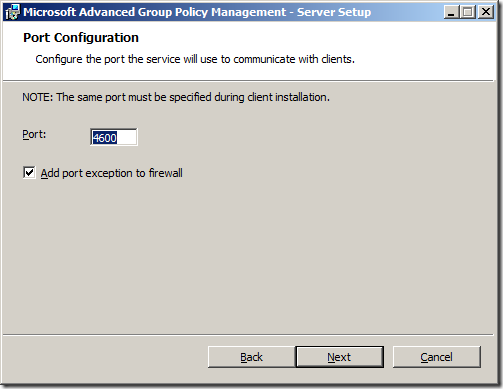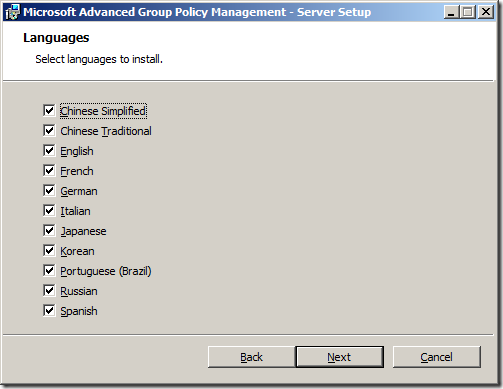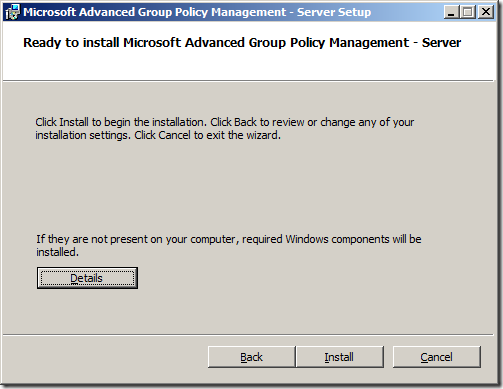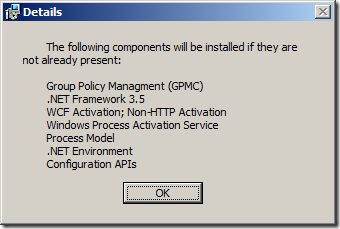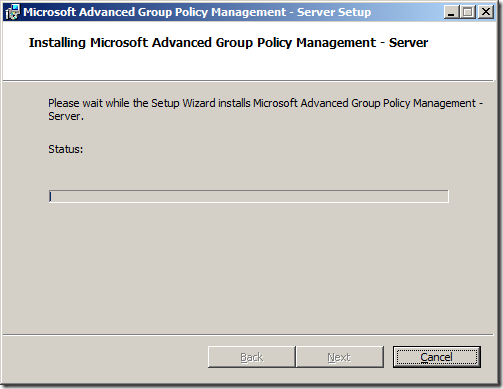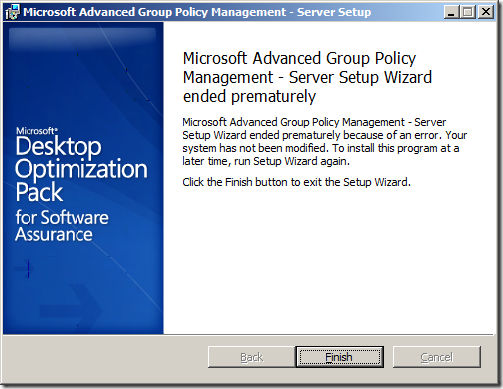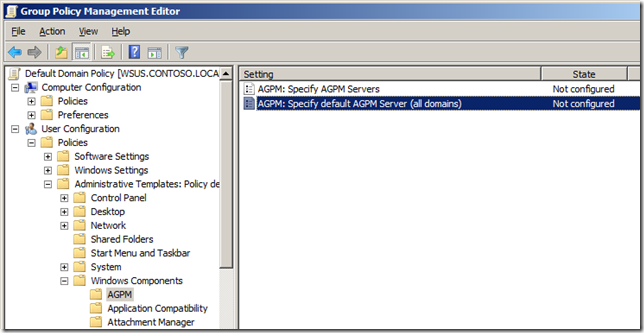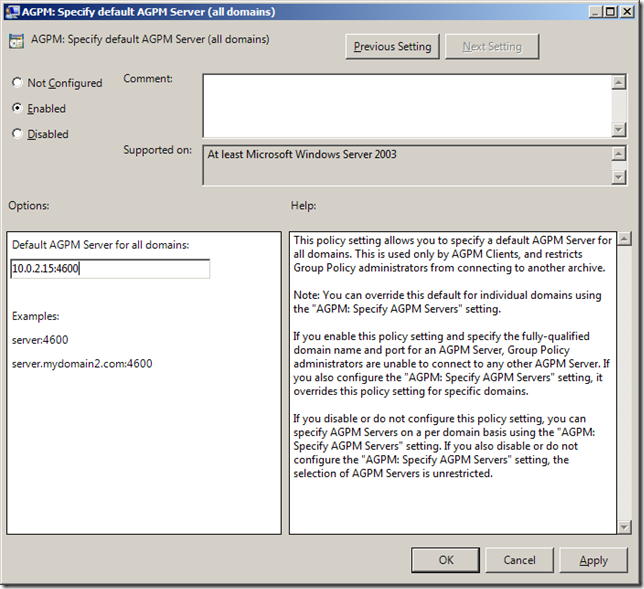Advanced Group Policy Management позволяет организациям внедрять контроль изменений и версий для групповых политик Active Directory. Это позволяет различных администраторам редактировать групповые политики и легко отслеживать данные изменения в дальнейшем.
Данное руководство основано на файле AGPM_40_Шаг-by-Шаг_Guide.pdf который поставляется вместе с инсталляционными файлами ADPM v4, однако данная версия улучшена, потому что я добавил почти на каждый шаг соответствующую картинку.
Сценарий: В данном примере мы установим AGPM Server и Client. Затем пользователю Alan будут делегированы права Full Control а пользователю John будет дан только Reviewer/Editor доступ. John создаст новую управляемую групповую политику, сделает в ней необходимые изменения и затем применит её. Alan просмотрит данную групповую политику и применит её.
Этап 1. Установка клиента AGPM.
Устанавливать Microsoft Advance Group Policy Management Client можно на любом компьютере в вашей организации, но желательно чтобы на нем же была установлена Group Policy Management Console (GPMC).
Шаг 1. Запустите установку Advanced Group Policy Management Client.
Шаг 2. На странице приветствия нажмите Next.
Шаг 3. Отметьте I accept the license terms и нажмите Next
Шаг 4. Укажите место для установки и нажмите Next
Шаг 5. Введите IP или DNS имя AGPM сервера и нажмите Next
Шаг 6. Оставьте отмеченными все языки и нажмите Next
Шаг 7. Нажмите Install
Шаг 7a. Дополнительно – Нажмите на кнопку Details для того чтобы посмотреть какие компоненты будут установлены.
Подождите немного…
Шаг 8. Нажмите Finish для выхода из мастера установки.
Этап 2. Установка AGPM сервера
Шаг 1.Запустите установку Advanced Group Policy Management – Server.
Шаг 2. Нажмите Next
Шаг 3. Отметьте I accept license terms и нажмите Next
Шаг 4. Укажите место куда будет произведена установка и нажмите Next
6. Укажите Archive Path и нажмите Next
7. Введите данные для AGPM Service Account. Данный аккаунт должен обладать полным доступом к всем групповым политикам, которыми вы хотите управлять с помощью AGPM. Далее нажмите Next
8. Укажите аккаунт Archive Owner (например Contoso\Alan ). Данный аккаугь первым получит права Full Control в AGPM и в дальнейшем сможет делегировать права управления другим пользователям
9. Укажите порт (он должен соответствовать порту, указанному в 5-ом шаге установки клиента) и нажмите Next
10. Оставьте отмеченными все языки и нажмите Next
Шаг 11. Нажмите Install
Шаг 11a. Дополнительный – Нажмите на кнопку Details для просмотра компонентов, которые будут установлены.
Подождите…
Шаг 12. Нажмите Finish
Этап 3. Настройка AGPM клиента через групповые политики для автоматического подключения к AGPM серверу.
В данном примере я модифицирую Default Domain Policy, которая применяется ко всем серверам и рабочим станциям.
Шаг 1. Отредактируйте Default Domain Policy с помощью Group Policy Management Editor (GPME) и перейдите в Users Configuration > Policies > Administrative Templates > Windows Components > AGPM > AGPM: Specify default AGPM Server (all domains)
Шаг 2. Отметьте Enable и введите IP адрес и порт AGPM сервера и нажмите OK
Продолжение следует….
Полезные ссылки:
Качественные и недорогие дозаторы жидкого мыла можно установить как дома, так в офисе. Большое количество моделей и симпатичные цены.
Компания «Ками-Металл» представляет отличный гибочный станок нового поколения.